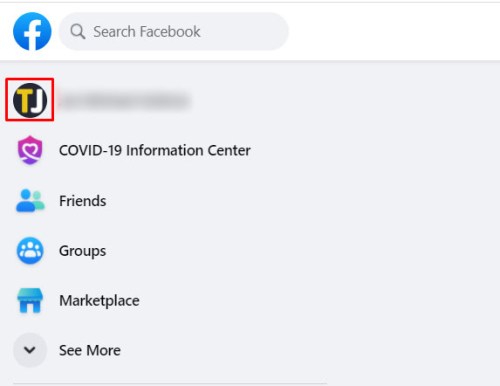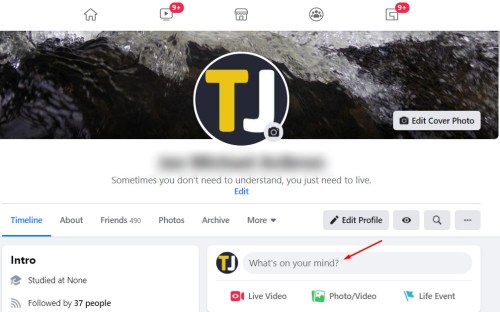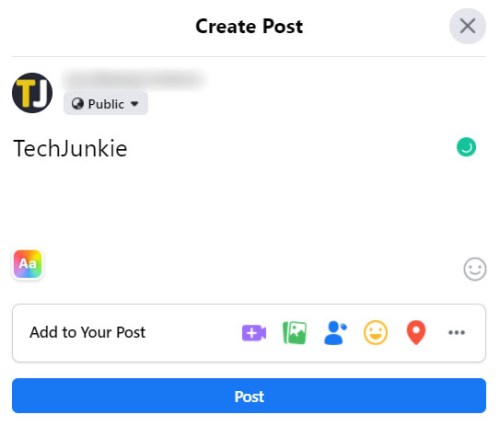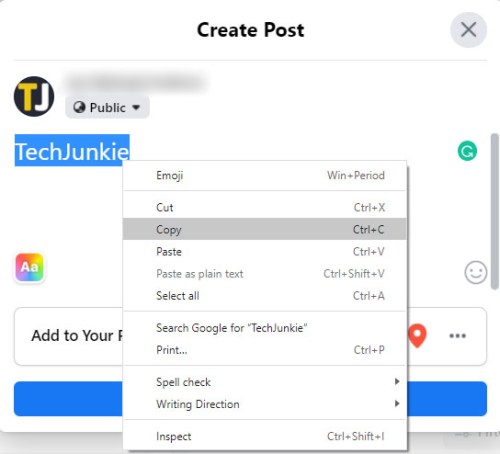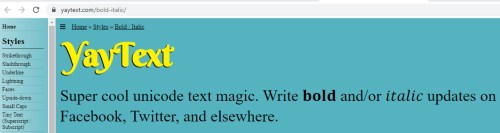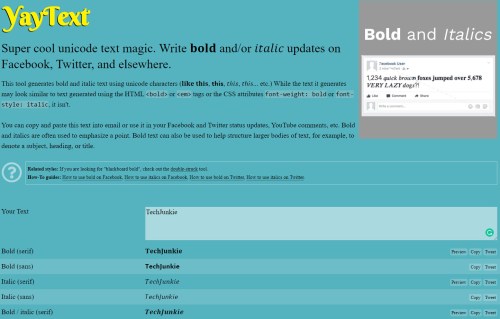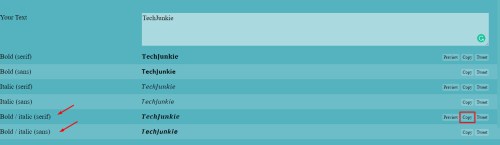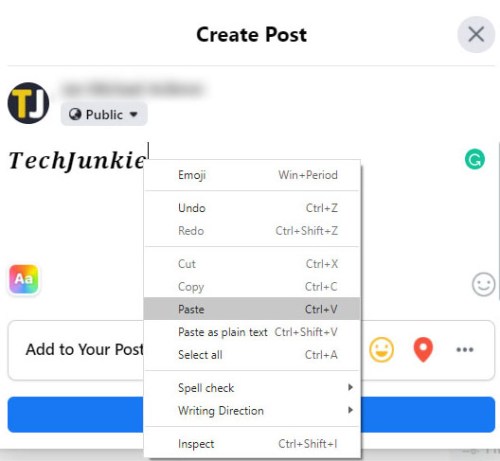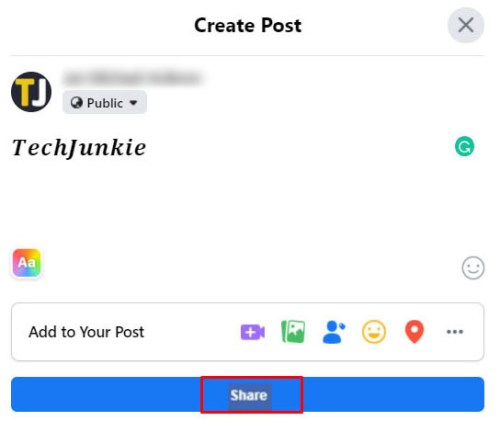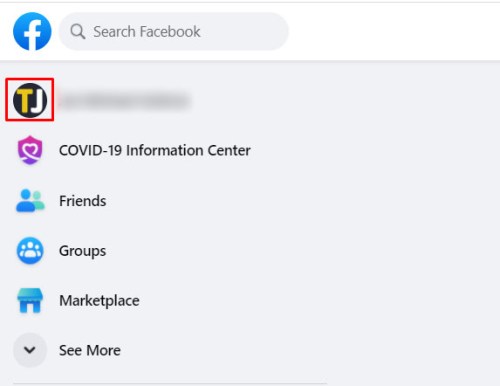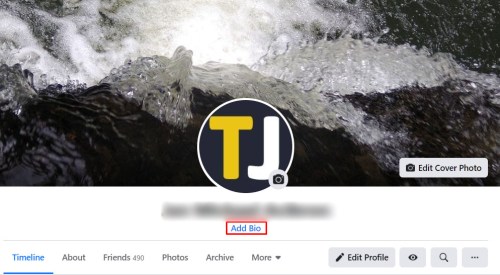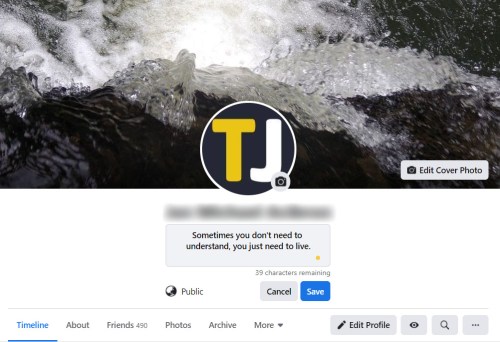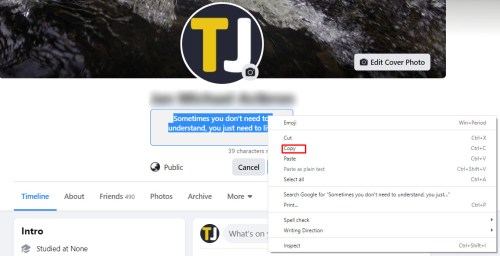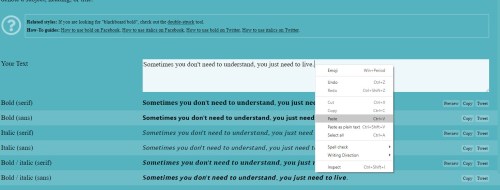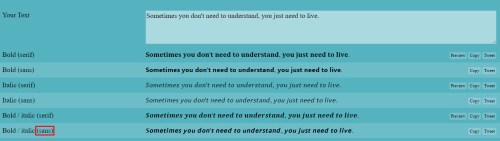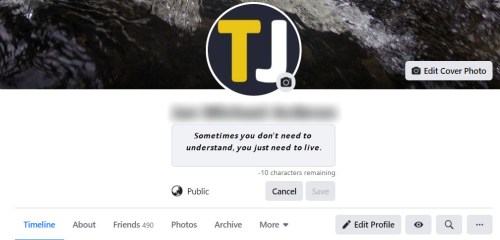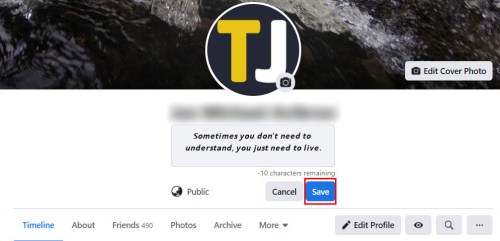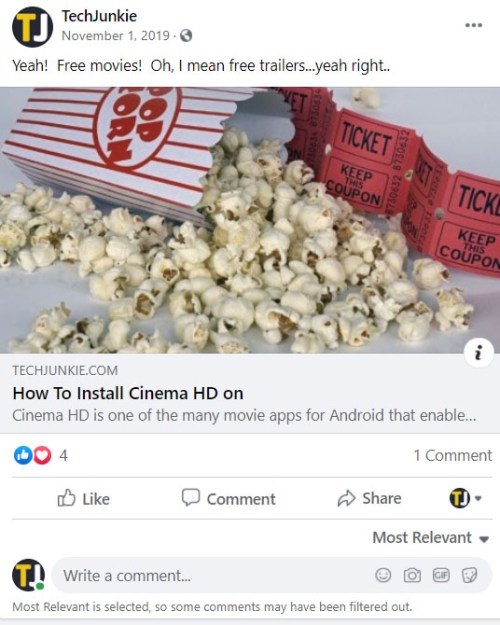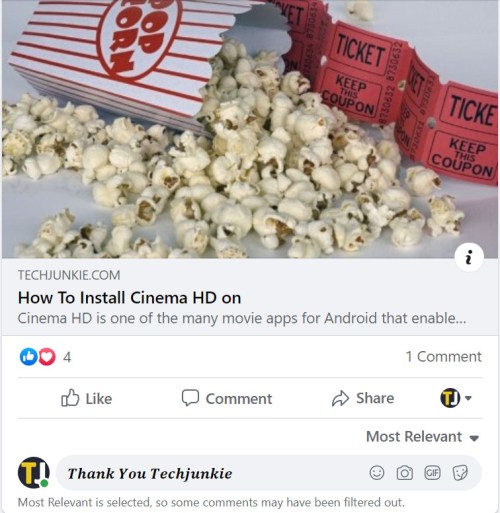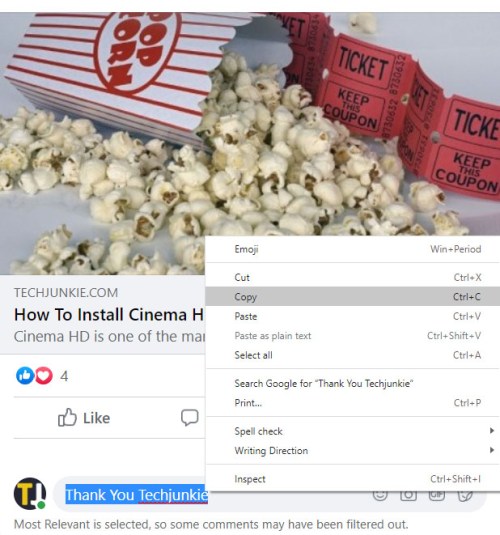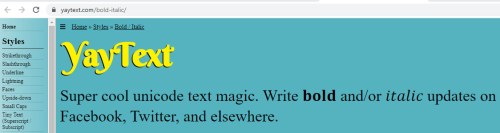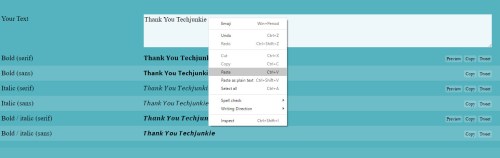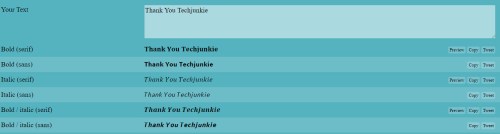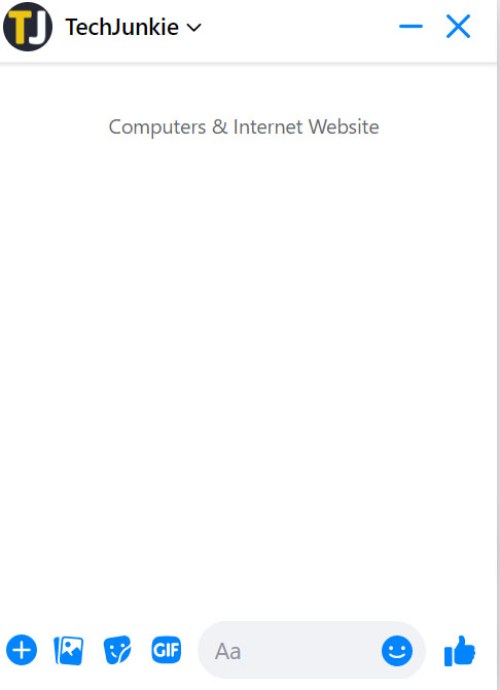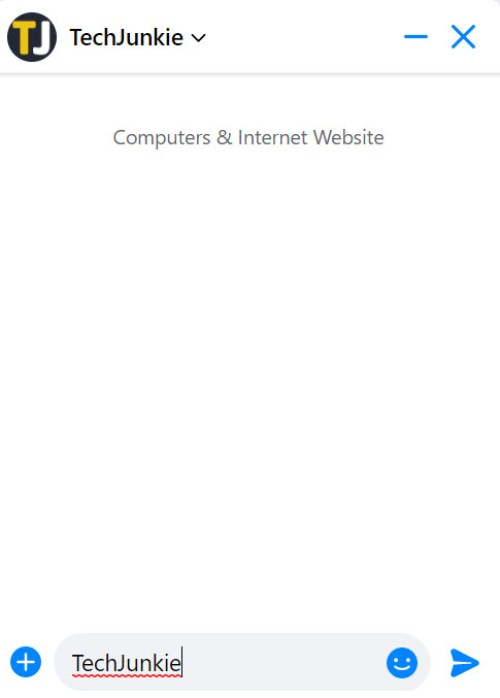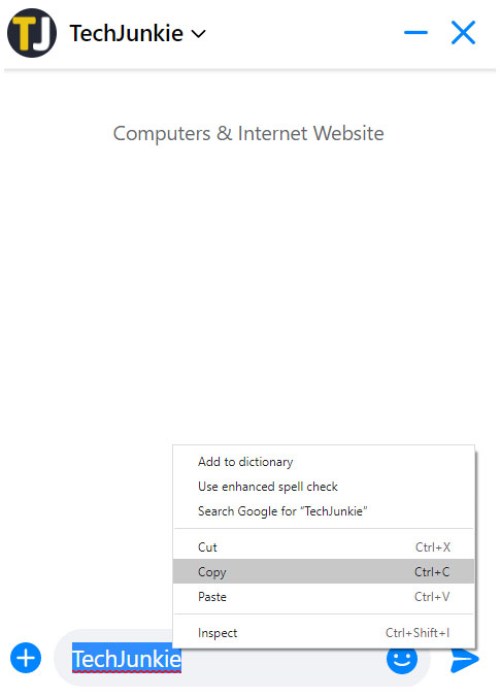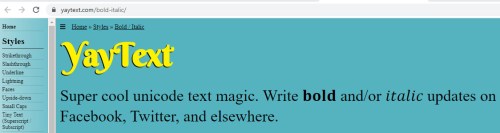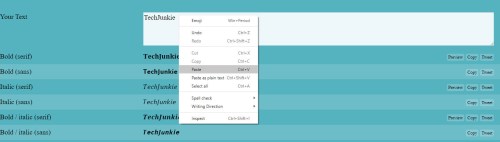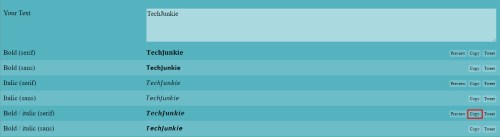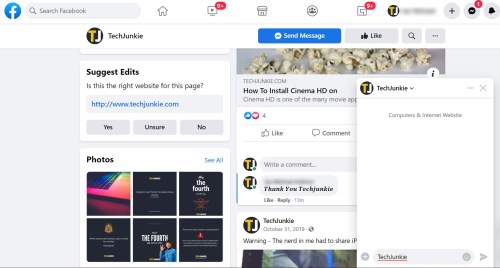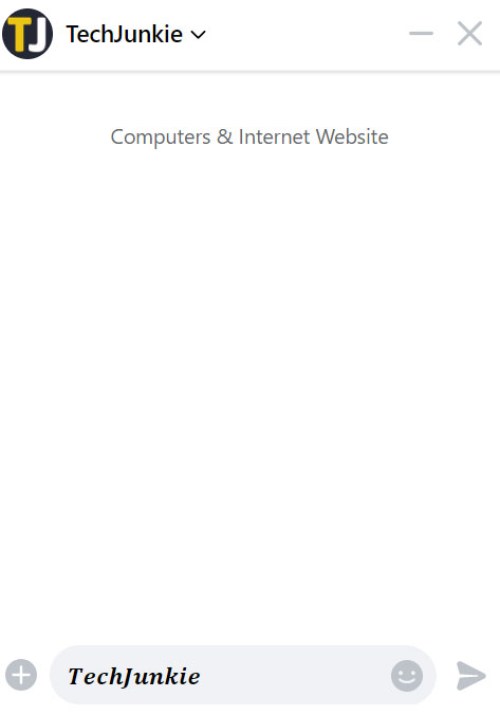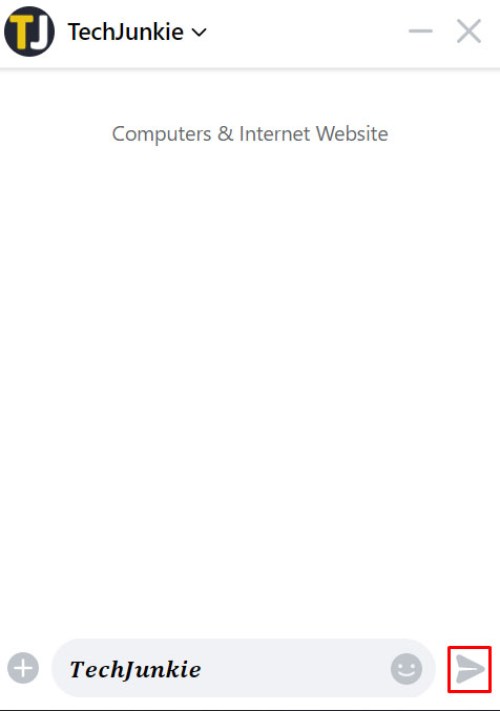Egy átlagos Facebook-felhasználó minden nap több száz bejegyzést és megjegyzést szűr át, és a legtöbbjüket alig regisztrálja. Ha fel szeretnéd hívni a figyelmet bejegyzéseidre, megjegyzéseidre, jegyzeteidre és csevegéseidre, ki kell emelned őket. A szöveg kiemelésének egyik legjobb és legegyszerűbb módja, ha félkövéren szedi a megjegyzésekben és bejegyzésekben.
Vizsgáljuk meg, hogyan lehet félkövérre szedni a bejegyzéseket, és kiemelni őket.
Félkövér szöveg a Facebookon Megjegyzések használatával
A Facebook Notes 2020-tól megszűnt, de más módokon is lehet félkövéren szedni a Facebookon. A Notes rendelkezik natív félkövér támogatással, valamint a dőlt funkcióval. A meglévő Facebook-jegyzeteket megőriztük, de újakat nem készíthet.
Ezt a részt szándékosan hagyták ki (de természetesen szerkesztve), hogy rámutassunk arra, hogy a Notes már nem volt lehetőség a szöveg félkövérre szedésére a Facebookon.
A Facebook-felhasználóknak harmadik féltől származó alkalmazásokat és webhelyeket kell használniuk, amelyek a Facebooknak megfelelő Unicode-szöveget generálhatnak minden egyéb félkövér használathoz.
Harmadik féltől származó alkalmazások félkövér Facebook-szöveghez
Mivel a Facebook Notes megszűnt, a harmadik féltől származó alkalmazások kiváló megoldást jelentenek a félkövér Facebook-szövegekre.
Használja a YayText-et a Facebook-szöveg vastagítására
A YayText az egyik legmegbízhatóbb és legkonzisztensebb megoldás.
Ha azt szeretné, hogy az állapotfrissítés kitűnjön, vagy több figyelmet vonzzon egy Önnek fontos ügyre, próbálja meg félkövérre szedni a YayText segítségével a szöveg egyes részeit.
Íme, hogyan működik:
- Lépj a Facebook-profilodra.
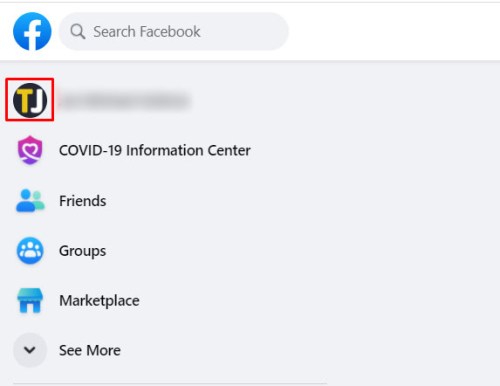
- Kattintson a "Mire gondolsz?" doboz.
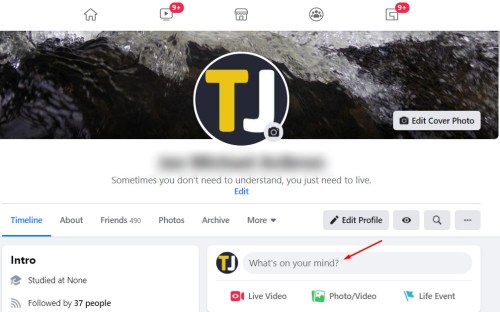
- Írja meg állapotát, de még ne tegye közzé.
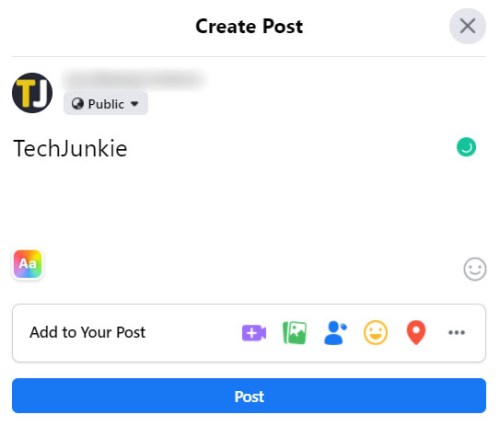
- Jelölje ki a szöveg egy részét, amelyet félkövérre szeretne szedni, és nyomja meg a gombot "Ctrl + C" Windowsban ill "command + C" Mac rendszerben a másoláshoz. Arra is kattinthat a jobb gombbal, és kiválaszthatja "Másolat" ablakban vagy érintse meg két ujjal, és válassza ki "Másolat" Mac rendszeren.
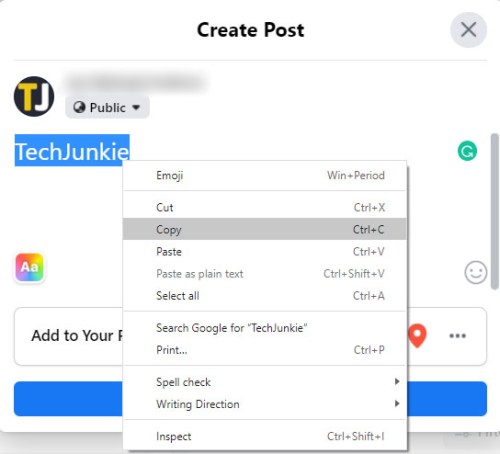
- Nyissa meg a YayText félkövér szöveggenerátor oldalát egy új lapon.
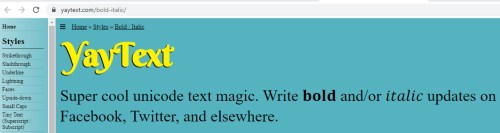
- Illessze be a kiválasztott szöveget a generátor „Saját szövege” mezőjébe.
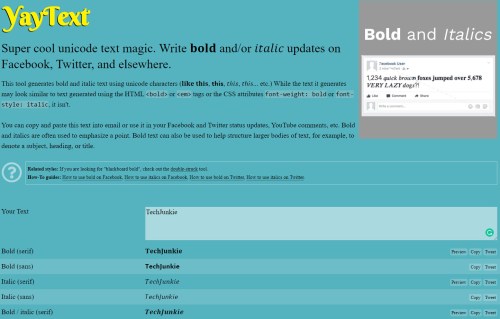
- A generátor számos lehetőséget kínál a szöveg testreszabására. Az első kettő csak félkövérrel szedi a szöveget. Válasszon a Serif és a Sans lehetőségek közül. Kattintson a "Másolat" gombot a választása mellett.
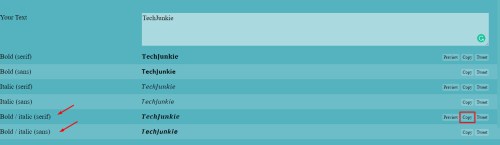
- Menjen vissza a Facebookra, kattintson a jobb gombbal (Windows/Linux) vagy koppintson két ujjal (Mac) a kijelölt szövegen. Válassza ki "Paszta" a legördülő menüből. A végeredménynek így kell kinéznie:
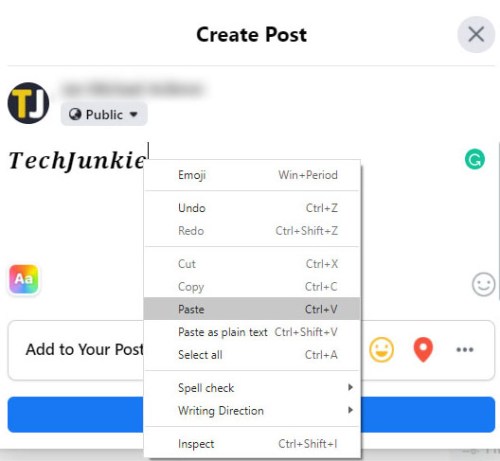
- Üsd a "Részvény" gombot a bejegyzés közzétételéhez.
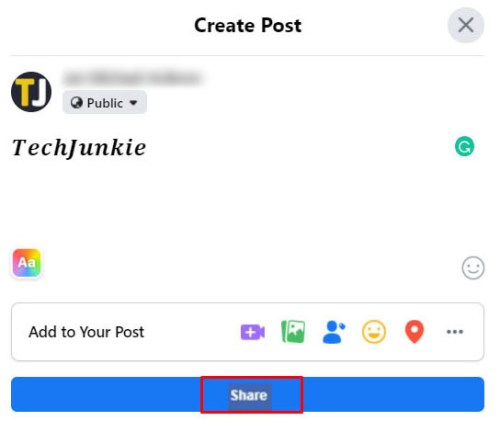
Most a bejegyzésedet a YayTextből másolt félkövér szöveggel kell közzétenni.
Félkövér szöveg a profilban
Ha szeretnél hangsúlyozni bizonyos tulajdonságokat vagy tényeket profilod „Rólad” részében, a következőképpen teheted meg:
- Navigáljon a profiljához.
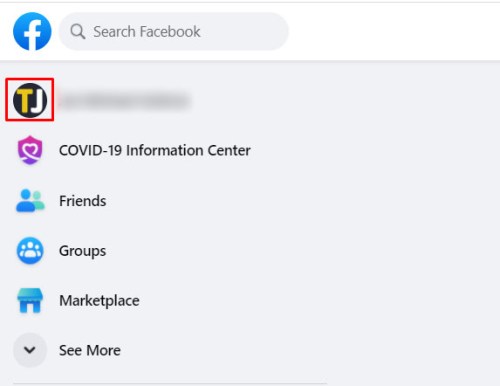
- Kattintson a "Add Bio" linket az Intro részben.
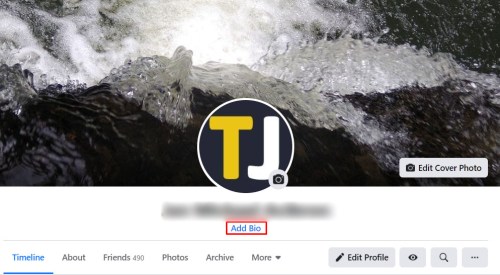
- Írd meg életrajzodat, de még ne tedd közzé.
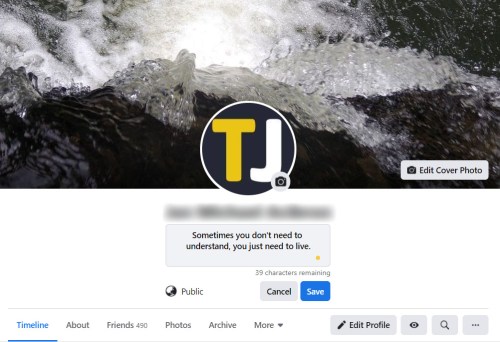
- Válassza ki a leírás egy részét, és "Másolat" azt.
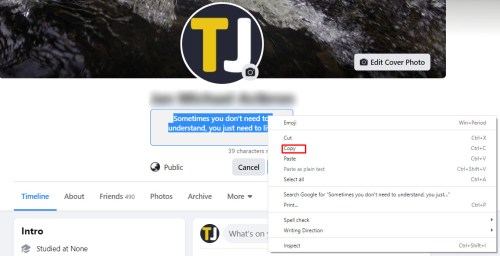
- Nyissa meg a YayText félkövér szöveggenerátort egy új lapon.
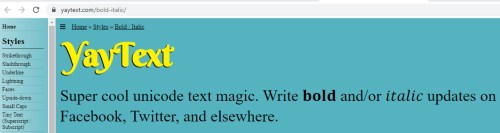
- "Paszta" az Ön szövege mezőbe.
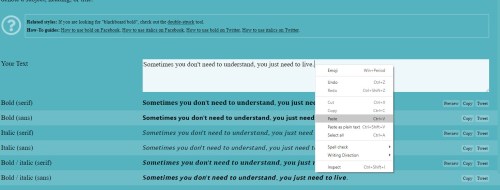
- Kattintson az egyik félkövér beállításra. Ne feledje, hogy a Sans opció a leginkább kompatibilis a Facebookkal.
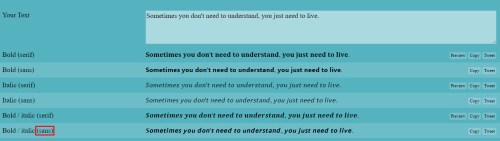
- Menjen vissza Facebook-profiljához, és cserélje ki a YayTextben félkövérrel szedett szöveget. A végeredmény így nézhet ki:
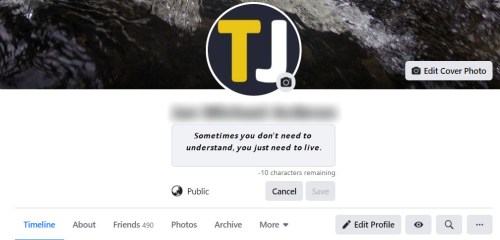
- Üsd a "Megment" gomb.
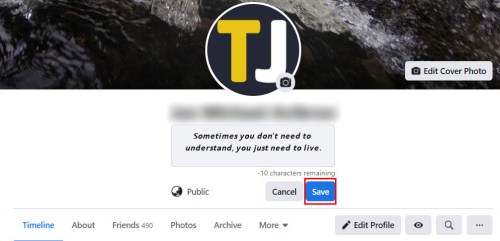
Félkövér szöveg a megjegyzésekben
A YayText azt is lehetővé teszi, hogy félkövér szöveget írjon a Facebook megjegyzéseiben. Kövesse az alábbi lépéseket, hogy szavai feltűnjenek:
- Keressen egy bejegyzést, amelyhez megjegyzést szeretne fűzni.
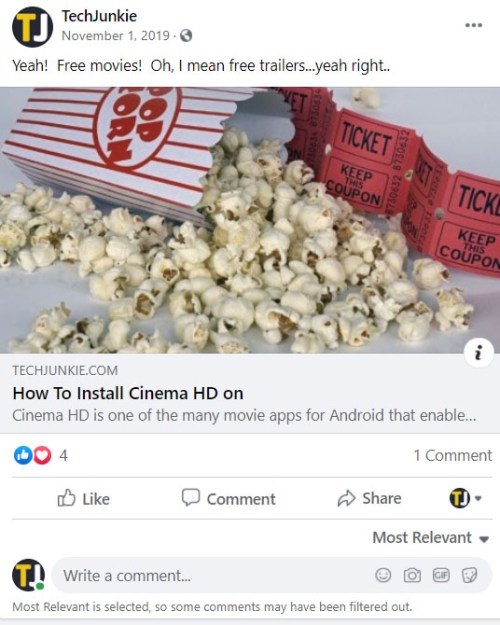
- Kattintson "Írj hozzászólást" és írd meg a véleményedet. A korábbi oktatóanyagokhoz hasonlóan még ne tedd közzé.
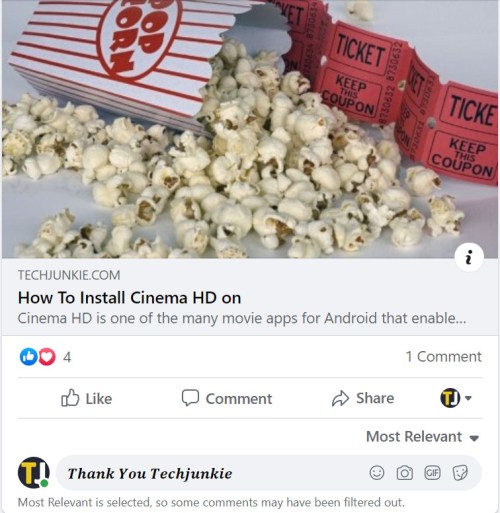
- Válassza ki és másolat megjegyzésének azt a részét, amelyet félkövér betűtípussal szeretne megjeleníteni.
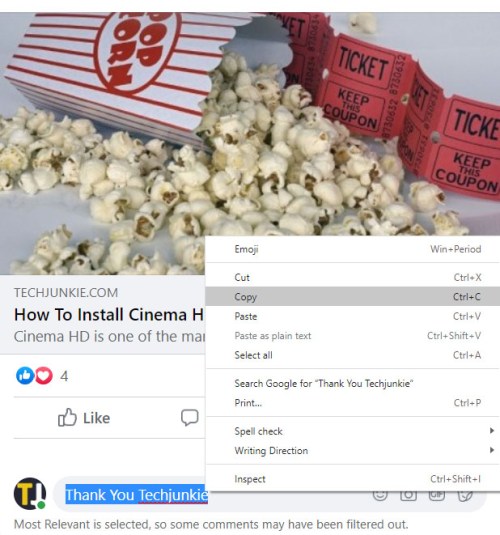
- Nyissa meg a félkövér szöveggenerátort egy új lapon.
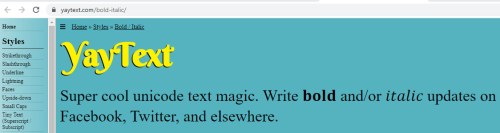
- "Paszta" a választásod a "A te szöveged" doboz.
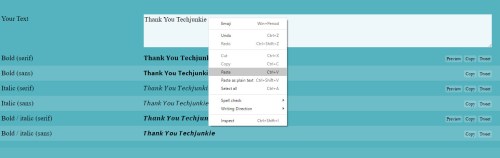
- Kattintson a felajánlott lehetőségek egyikére. A szövegét a vágólapra másolta, és készen áll arra, hogy beillessze a megjegyzésébe.
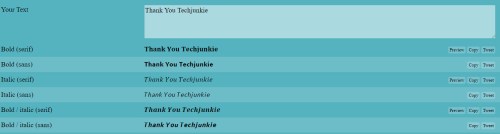
- Menjen vissza a Facebook-ra, és cserélje ki a kiválasztott szöveget a félkövérrel szedett változatra. Valahogy így kell kinéznie:
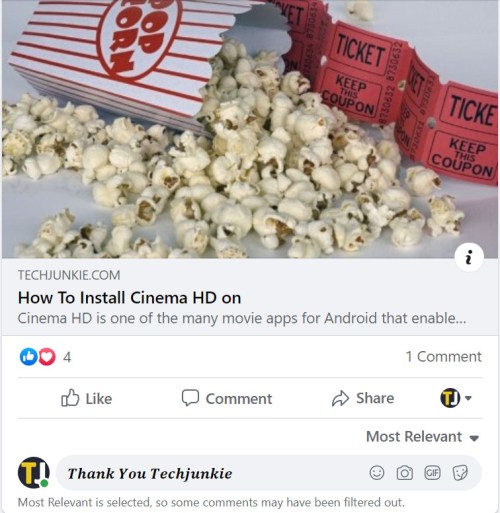
- nyomja meg "Belép" hogy megjegyzését hozzáadja a vitához.

Félkövér szöveg a Facebook Chatben
Végül a YayText lehetővé teszi, hogy félkövéren szedje a szöveget a Facebook-csevegéseiben. Így lepheti meg barátait merész kijelentésekkel és megjegyzésekkel.
- Nyisson meg egy csevegőablakot.
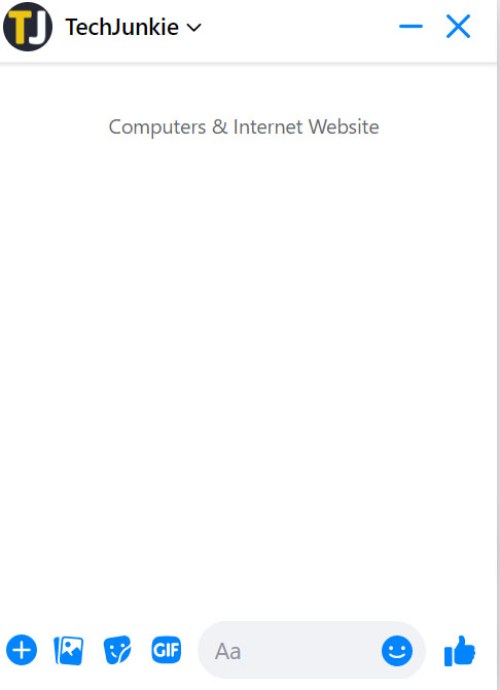
- Írja meg bejegyzését, de ne nyomja meg az Entert.
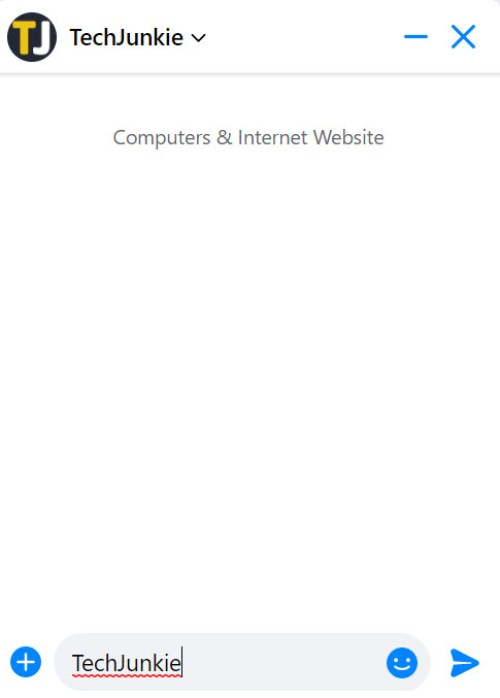
- Válassza ki a megjegyzésnek azt a részét, amelyet félkövéren szeretne megjeleníteni. Másolat azt.
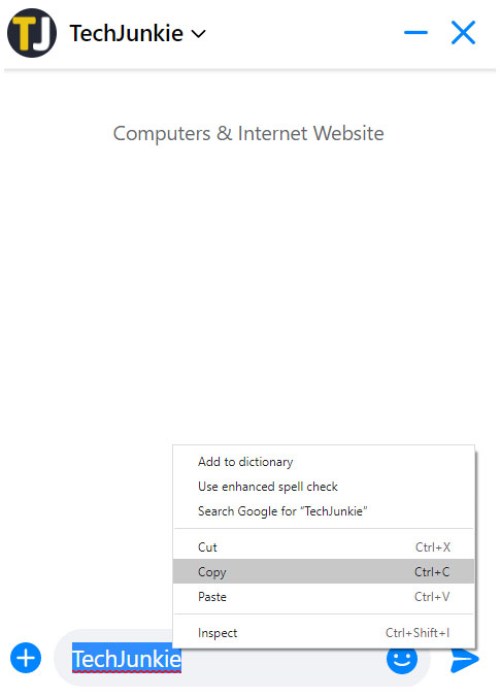
- Nyissa meg a YayText félkövér szöveggenerátor oldalát egy másik lapon.
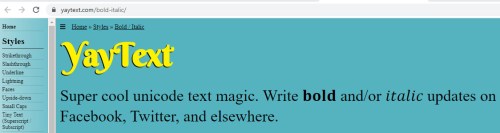
- Illessze be a kiválasztást a "A te szöveged" doboz.
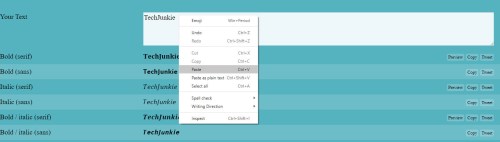
- Válasszon egyet a felajánlott lehetőségek közül. Kattintson a "Másolat" mellette lévő gombot.
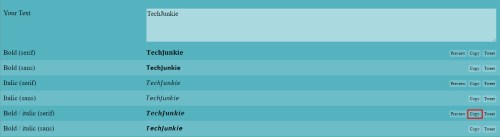
- Menj vissza a Facebookra.
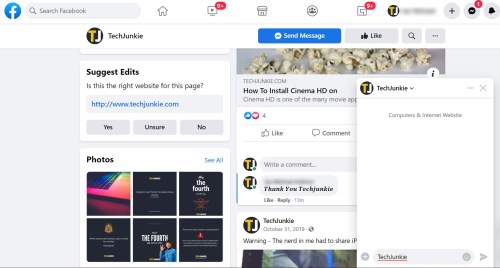
- Cserélje ki a szöveget a csevegőüzenetben. Eredményünk így néz ki:
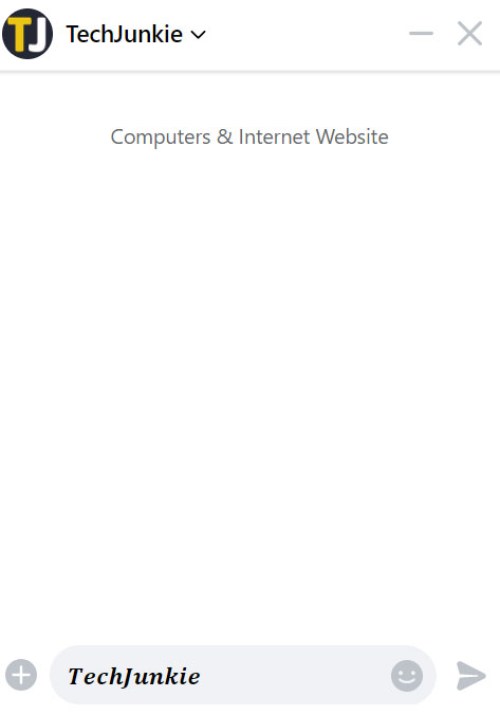
- Üsd a "Küld" gombot vagy nyomja meg "Belép" a billentyűzetén.
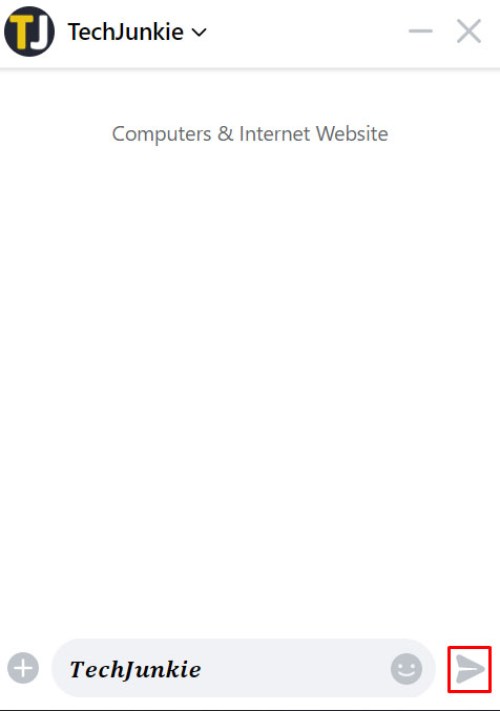
A fenti eljárások lehetővé teszik, hogy egy adott szöveget félkövérre szedjen egy harmadik féltől származó alkalmazás használatával, ha kimásolja a szöveget, beilleszti a szövegmódosító alkalmazásba, majd beilleszti az eredményeket a Facebookra, ahol csak szüksége van rá. A YayText mellett sok más félkövér szövegküldő alkalmazás is elérhető, amelyek különböző módon jelenítenek meg stilizált szöveget, például az Fszimbólumok. Ami a mobilalkalmazásokat illeti, a Fontify jó megoldás.
Adj nekik egy darabot az elmédből
A vastagon szedett megjegyzések vagy egy bejegyzés részei felhívhatják a figyelmet egy számodra fontos dologra. Használja azonban őket takarékosan. A gyakori használat csökkentheti a hatást.
Félkövéren szeded Facebook-bejegyzéseidet, megjegyzéseidet és chatüzeneteidet?